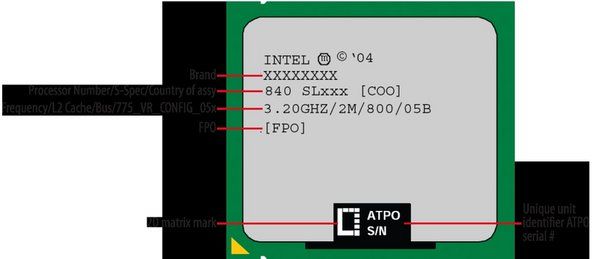Microsoft Surface Pro 4
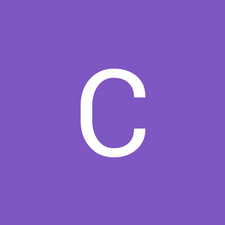
Rep: 1
Δημοσιεύτηκε: 03/08/2020
Γειά σου! Πρόσφατα, αγόρασα ένα επιφανειακό Pro 4 στο Facebook με το πληκτρολόγιο και το στυλό γνωρίζοντας αν είχα πρόβλημα. Ο τύπος είπε ότι το χρησιμοποιούσε μια μέρα και η οθόνη πάγωσε. Πήγε για να το επανεκκινήσει και ποτέ δεν ενεργοποιήθηκε. Φορτίζει και το πληκτρολόγιο παίρνει ισχύ (μπορώ να πατήσω τα κουμπιά στο πληκτρολόγιο για να αλλάξω τη φωτεινότητα του οπίσθιου φωτισμού για το πληκτρολόγιο και αυτό λειτουργεί), αλλά δεν μπορώ να το εμφανίσω. Είναι η οθόνη νεκρή; Πρόβλημα υλικού; Είμαι ένα πολύ έμπειρο άτομο ηλεκτρονικής επισκευής, αλλά καινούργιο στη σφαίρα της επιφάνειας pro 4. Δεν μπορώ ούτε να μπω στο UEFI
προέκυψε άγνωστο σφάλμα (-1)
1 απάντηση
 | Rep: 253 |
Γεια Corbin,
Προσπαθήστε να πατήσετε και να κρατήσετε πατημένο το κουμπί on / off για τουλάχιστον 30 δευτερόλεπτα, αυτό επαναφέρει το Surface. Αυτά τα tablet αποκρίνονται λίγο διαφορετικά στο κουμπί λειτουργίας από έναν κανονικό υπολογιστή. Έχουμε πολλά δισκία Pro 4 εδώ, όλα με αυτά τα συμπτώματα κάθε τόσο. Τα tablet Surface φαίνεται να έχουν σημαντικά προβλήματα με την εναλλαγή μεταξύ καταστάσεων ισχύος, ειδικά σε συνδυασμό με το Surface Dock. Είναι πιο σταθερό με το πιο πρόσφατο υλικολογισμικό του Pro 4 και της βάσης, αλλά εξακολουθεί να μην ανταποκρίνεται κάθε τόσο. Οι επίσημες οδηγίες της Microsoft σας δίνουν 2 επιλογές:
2002 θέση dodge ram fuse box
- Πατήστε και κρατήστε πατημένο το κουμπί λειτουργίας μέχρι να απενεργοποιηθεί η οθόνη (περίπου 10 δευτερόλεπτα) και στη συνέχεια αφήστε το κουμπί λειτουργίας. Σημείωση
- Σε ορισμένα μοντέλα Surface, η οθόνη ενδέχεται να απενεργοποιηθεί αμέσως όταν πατήσετε το κουμπί λειτουργίας. Εάν συμβεί αυτό, συνεχίστε να κρατάτε παρατεταμένα τα 10 δευτερόλεπτα και μετά αφήστε το.
- Πατήστε και αφήστε το κουμπί λειτουργίας για να ενεργοποιήσετε ξανά το Surface. Θα πρέπει να δείτε το λογότυπο Surface.
Εάν αυτό δεν λειτουργεί, χρησιμοποιήστε αυτήν τη διαδικασία τερματισμού δύο κουμπιών για να βεβαιωθείτε ότι το Surface σας απενεργοποιείται εντελώς:
- Πατήστε και κρατήστε πατημένο το κουμπί λειτουργίας στο Surface μέχρι να απενεργοποιηθεί η οθόνη (περίπου 30 δευτερόλεπτα) και στη συνέχεια αφήστε την.
- Πατήστε και κρατήστε πατημένο το κουμπί αύξησης έντασης και το κουμπί λειτουργίας ταυτόχρονα έως ότου η οθόνη απενεργοποιηθεί (περίπου 15 δευτερόλεπτα) και στη συνέχεια αφήστε και τα δύο.
Η οθόνη ενδέχεται να αναβοσβήνει το λογότυπο Surface, αλλά συνεχίστε να κρατάτε πατημένα τα κουμπιά για τουλάχιστον 15 δευτερόλεπτα.
- Αφού αφήσετε τα κουμπιά, περιμένετε 10 δευτερόλεπτα.
- Πατήστε και αφήστε το κουμπί λειτουργίας για να ενεργοποιήσετε ξανά το Surface. Θα πρέπει να δείτε το λογότυπο Surface.
Δοκιμάστε το, ελπίζω να σας βοηθήσει!
Eelco
Έχω το ίδιο πρόβλημα με τον Corbin.
Η επιφάνεια φαίνεται να ξεκινά - το πληκτρολόγιο ανάβει αλλά η οθόνη παραμένει μαύρη.
Έκανα CPR, έκανα το κουμπί να κρατάει τα πράγματα.
Τι άλλο θα μπορούσε να είναι το πρόβλημα;
Ψάχνω για λεπτά πλαστικά εργαλεία για να το ανοίξω κάποια μέρα σύντομα.
Πρέπει να ξεκινήσω στο usb;
ο καταψύκτης λειτουργεί αλλά το ψυγείο δεν λειτουργεί
Μόλις προσπάθησα να συνδέσω μια εξωτερική οθόνη στην επιφάνεια σύνδεσης και δεν λαμβάνει σήμα με την ενεργοποίησή της.
Κόρμπιν Τίτος